win7系统窗口的默认大小无法修改怎么解决
来源:插件之家
时间:2023-08-04 21:24:55 414浏览 收藏
文章小白一枚,正在不断学习积累知识,现将学习到的知识记录一下,也是将我的所得分享给大家!而今天这篇文章《win7系统窗口的默认大小无法修改怎么解决》带大家来了解一下##content_title##,希望对大家的知识积累有所帮助,从而弥补自己的不足,助力实战开发!
win7系统窗口的默认大小无法修改怎么解决?电脑在桌面开启其他的程序之后,它的窗口就会显示在桌面上。而窗口的颜色则是系统默认的颜色。有的小伙伴想要修改窗口颜色的时候出现了一些问题,我们来看看如何去解决的方法吧。

win7系统窗口的默认大小无法修改解决办法
1、如果我们的窗口颜色设置是如图所示的灰色,无法点击。
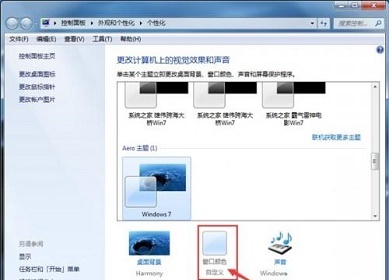
2、首先我们使用win+r的快捷键打开运行,输入gpedit.msc。
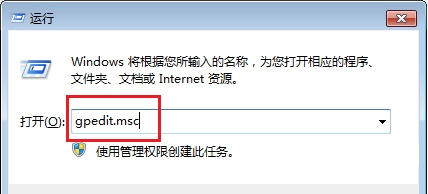
3、根据图中所示,依次点击用户配置、管理模板和控制面板。
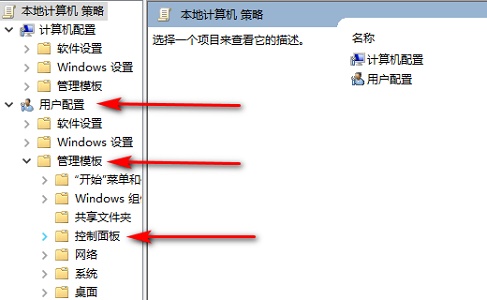
4、然后在个性化界面找到阻止更改窗口颜色和外观,右键选择编辑。

5、勾选左侧的未配置或者已禁用。
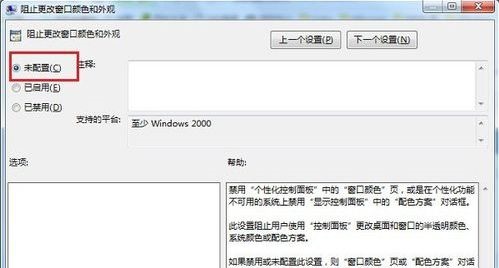
6、确定之后我们回到窗口设置,就可以使用了。
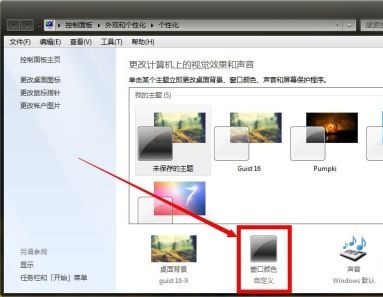
以上就是【win7系统窗口的默认大小无法修改怎么解决-win7系统窗口的默认大小无法修改解决办法】全部内容了,更多精彩教程尽在本站!
到这里,我们也就讲完了《win7系统窗口的默认大小无法修改怎么解决》的内容了。个人认为,基础知识的学习和巩固,是为了更好的将其运用到项目中,欢迎关注golang学习网公众号,带你了解更多关于win,解决,系统窗口,大小修改的知识点!
声明:本文转载于:插件之家 如有侵犯,请联系study_golang@163.com删除
相关阅读
更多>
-
501 收藏
-
501 收藏
-
501 收藏
-
501 收藏
-
501 收藏
最新阅读
更多>
-
292 收藏
-
373 收藏
-
378 收藏
-
451 收藏
-
160 收藏
-
154 收藏
-
312 收藏
-
448 收藏
-
463 收藏
-
174 收藏
-
128 收藏
-
317 收藏
课程推荐
更多>
-

- 前端进阶之JavaScript设计模式
- 设计模式是开发人员在软件开发过程中面临一般问题时的解决方案,代表了最佳的实践。本课程的主打内容包括JS常见设计模式以及具体应用场景,打造一站式知识长龙服务,适合有JS基础的同学学习。
- 立即学习 543次学习
-

- GO语言核心编程课程
- 本课程采用真实案例,全面具体可落地,从理论到实践,一步一步将GO核心编程技术、编程思想、底层实现融会贯通,使学习者贴近时代脉搏,做IT互联网时代的弄潮儿。
- 立即学习 516次学习
-

- 简单聊聊mysql8与网络通信
- 如有问题加微信:Le-studyg;在课程中,我们将首先介绍MySQL8的新特性,包括性能优化、安全增强、新数据类型等,帮助学生快速熟悉MySQL8的最新功能。接着,我们将深入解析MySQL的网络通信机制,包括协议、连接管理、数据传输等,让
- 立即学习 500次学习
-

- JavaScript正则表达式基础与实战
- 在任何一门编程语言中,正则表达式,都是一项重要的知识,它提供了高效的字符串匹配与捕获机制,可以极大的简化程序设计。
- 立即学习 487次学习
-

- 从零制作响应式网站—Grid布局
- 本系列教程将展示从零制作一个假想的网络科技公司官网,分为导航,轮播,关于我们,成功案例,服务流程,团队介绍,数据部分,公司动态,底部信息等内容区块。网站整体采用CSSGrid布局,支持响应式,有流畅过渡和展现动画。
- 立即学习 485次学习
